如何查找电脑硬盘序号 win10如何查看硬盘序列号
更新时间:2024-04-26 12:47:15作者:jiang
在使用电脑的过程中,有时候我们需要查找硬盘的序列号,以便进行维修或更换,在win10系统中,查找硬盘序列号并不复杂,只需要简单的几步操作就可以轻松完成。通过查看硬盘序列号,我们可以更加方便地管理电脑的存储空间及硬件信息,保障电脑的正常运行和维护。下面就来了解一下win10系统中如何查找硬盘序列号的方法。
方法如下:
1.在Windows10系统桌面,右键点击左下角的开始按钮。在弹出的菜单中选择“命令提示符(管理员)”菜单项。
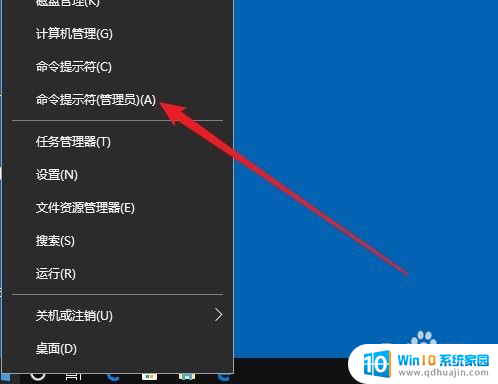
2.在打开的命令提示符窗口中,输入命令:diskpart。然后按下回车键,这时就进入了硬盘管理命令提示符窗口了。
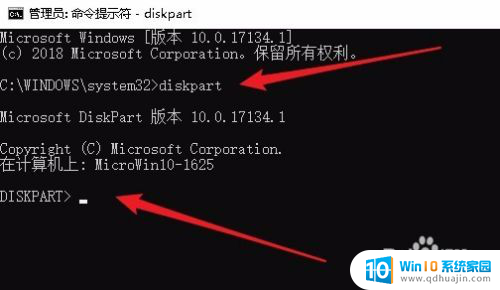
3.接着输入命令List disk再按下回车键,这时会显示出当前安装的硬盘列表
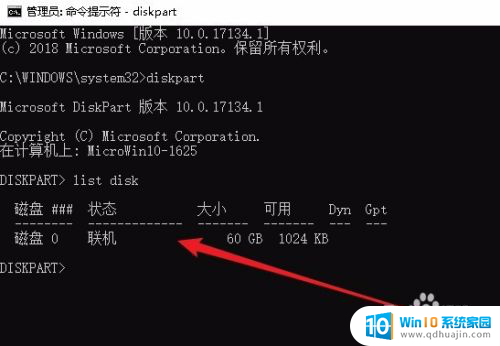
4.接下来我们选择要操作的硬盘,输入命令select disk 0,然后按下回画键,这样就选择磁盘0
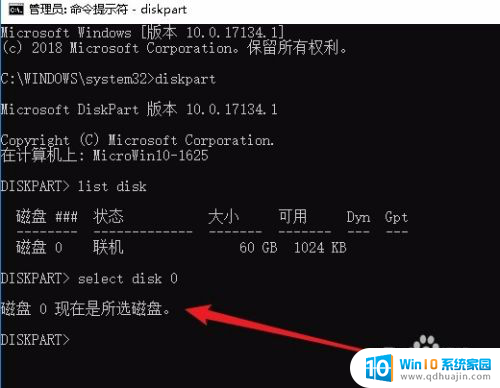
5.最后输入命令detail disk后按下回车键。
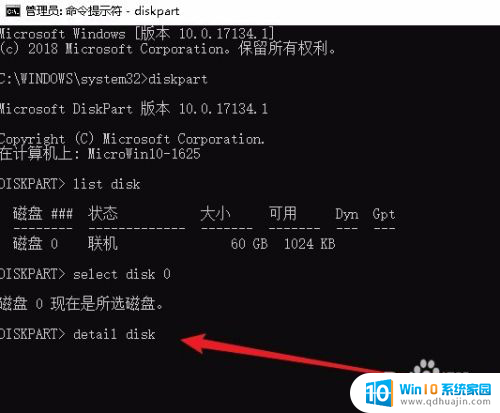
6.这时就在显示内容的第二行显示出磁盘的序列号了。
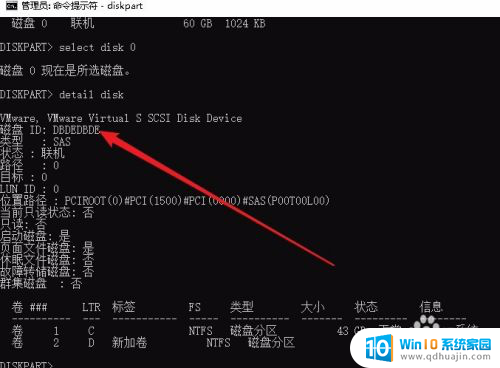
以上就是如何查找电脑硬盘序号的全部内容,如果你遇到了这种问题,可以尝试按照以上方法来解决,希望这些方法对你有所帮助。
如何查找电脑硬盘序号 win10如何查看硬盘序列号相关教程
热门推荐
win10系统教程推荐
- 1 怎么把锁屏壁纸换成自己的照片 win10锁屏壁纸自定义设置步骤
- 2 win10wife连接不显示 笔记本电脑wifi信号不稳定
- 3 电脑怎么定时锁屏 win10自动锁屏在哪里设置
- 4 怎么把桌面文件夹存到d盘 Win10系统如何将桌面文件保存到D盘
- 5 电脑休屏怎么设置才能设置不休眠 win10怎么取消电脑休眠设置
- 6 怎么调出独立显卡 Win10独立显卡和集成显卡如何自动切换
- 7 win10如何关闭软件自启动 win10如何取消自启动程序
- 8 戴尔笔记本连蓝牙耳机怎么连 win10电脑蓝牙耳机连接教程
- 9 windows10关闭触摸板 win10系统如何关闭笔记本触摸板
- 10 如何查看笔记本电脑运行内存 Win10怎么样检查笔记本电脑内存的容量
win10系统推荐
- 1 萝卜家园ghost win10 64位家庭版镜像下载v2023.04
- 2 技术员联盟ghost win10 32位旗舰安装版下载v2023.04
- 3 深度技术ghost win10 64位官方免激活版下载v2023.04
- 4 番茄花园ghost win10 32位稳定安全版本下载v2023.04
- 5 戴尔笔记本ghost win10 64位原版精简版下载v2023.04
- 6 深度极速ghost win10 64位永久激活正式版下载v2023.04
- 7 惠普笔记本ghost win10 64位稳定家庭版下载v2023.04
- 8 电脑公司ghost win10 32位稳定原版下载v2023.04
- 9 番茄花园ghost win10 64位官方正式版下载v2023.04
- 10 风林火山ghost win10 64位免费专业版下载v2023.04